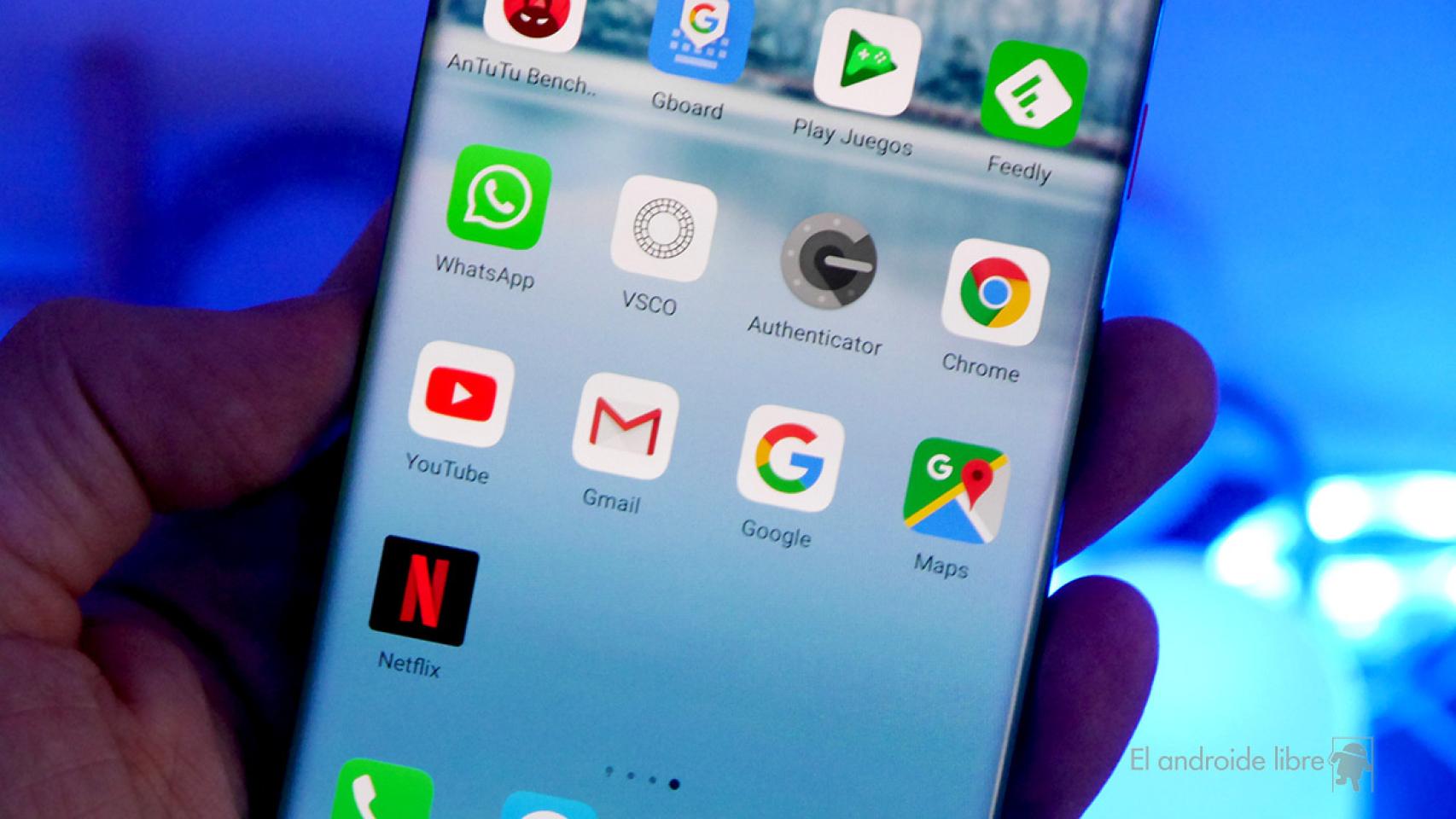La app de Google es una de esas aplicaciones imprescindibles en cualquier teléfono Android en España, además de venir instalada en la mayoría de modelos que usan el sistema operativo. Es además una aplicación a la que le podemos sacar mucho partido en el teléfono, algo que no siempre hacemos. Por suerte, existen trucos para poder usarla mejor.
Nos da muchas funciones y opciones, gracias a las cuales podemos darle un mejor uso en nuestro teléfono Android. Si quieres poder usar la app de Google de la mejor manera posible en tu móvil, échale un vistazo a esta selección de trucos que te serán de ayuda.
Ahorro de datos
Como muchas otras aplicaciones en Android, la app de Google cuenta con un modo ahorro de datos. Gracias a este modo será posible que la aplicación vaya a consumir menos datos móviles mientras la estemos usando. Una manera en la que esto se consigue es reduciendo la frecuencia de actualizaciones de la misma, lo que ya permite que consuma menos datos móviles. Es un gesto simple, pero que siempre ayuda a no consumir la tarifa en su totalidad. Los pasos para ello son:
- Abre la aplicación de Google en el teléfono.
- Pulsa en tu foto de perfil.
- Entra en Ajustes.
- Entra en el apartado de General.
- Busca la opción Ahorro de datos.
- Activa el interruptor.
Crea tus propias colecciones
Una función que se introducía hace unos meses en la aplicación es la de Colecciones, con la que Google parecía buscar competir con Pinterest. La idea de esta función es poder guardar páginas, enlaces, fotos que hayamos encontrado en nuestras búsquedas, para verlos más tarde. Podemos crear colecciones en función de un tema, como decoración, ideas, recetas, páginas de interés… Además, podemos crear colecciones compartidas con amigos, como cuando se planea un viaje en grupo.
- Abre la app de Google.
- Entra en la pestaña de Colecciones.
- Pulsa en la opción «Nueva» situada en la parte superior derecha.
- Asigna un nombre a la colección.
- Si quieres compartir dicha colección, pulsa en compartir.
- Introduce el nombre del contacto o contactos.
- Si quieres que estas personas puedan hacer cambios, activa la opción «Enlace de colaborador».
Crea un feed personalizado
Google Discover se ha ganado un hueco en Android y es especialmente interesante el poder personalizar ese feed. Hacer que salgan temas y medios que son de tu interés es algo que podemos configurar. Ya que es posible que haya determinados temas que te resultan especialmente interesantes, sobre los que te apetece estar siempre al tanto de las novedades. La forma de personalizar este feed en la aplicación se consigue siguiendo estos pasos:
- Abre la app de Google.
- Pulsa en Más.
- Entra en Ajustes.
- Entra en Intereses.
- Añade esas personas o temas que te interesan.
Notificaciones de búsquedas pendientes
Algo que a muchos nos ha pasado es estar buscando algo en Google, pero perder la conexión en ese momento. Cuando esto ocurre, nos acabamos olvidando de dicha búsqueda en cuestión, pero hay una forma de evitar que esto pase. Ya que podemos hacer que se emita una notificación cuando dicha conexión a Internet regrese, de modo que sepamos que tenemos dicha búsqueda pendiente. Hay veces en las que la búsqueda no era importante, pero puede que para muchos resulte conveniente, para así recordar aquello que estaban haciendo. La manera de configurar esto es:
- Abre la app de Google.
- Pulsa en tu foto de perfil.
- Entra en Ajustes.
- Pulsa en General.
- Busca la opción «Repetir las búsquedas hechas sin conexión».
- Activa esta opción.
Edita y comparte capturas de pantalla
Compartir y hasta editar capturas de pantalla es algo posible en la aplicación. Se trata de una opción que te ahorra bastante tiempo a la hora de compartir una captura con alguien, ya que no tendrás que acudir a la galería del teléfono para poder hacerlo. Además, el poder editarlas también en la propia aplicación resulta especialmente cómodo. Para que sea posible, tenemos que activar primero dicha opción en la app, siguiendo estos pasos:
- Abre la app de Google en tu teléfono.
- Pulsa en tu foto de perfil.
- Entra en Ajustes.
- Pulsa en General.
- Desciende hasta el final.
- Activa la opción Editar y Compartir capturas de pantalla.